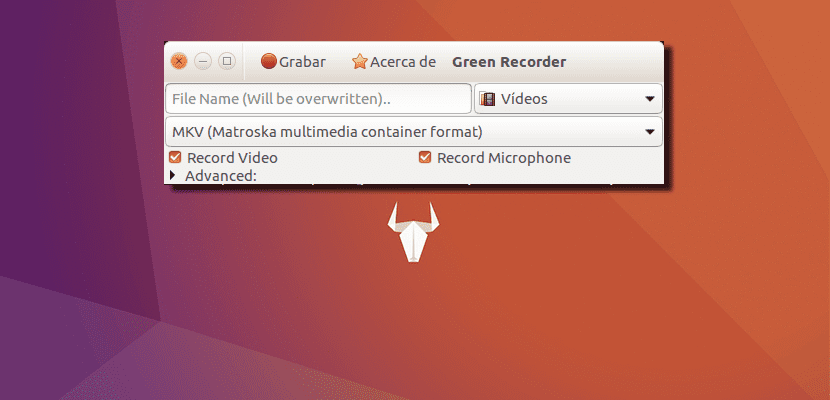
Πιθανότατα, οι χρήστες που πρέπει να εγγράψουν την οθόνη του υπολογιστή σας με το Ubuntu γνωρίζουν ήδη πολλά προγράμματα που μπορούν να σας βγάλουν από προβλήματα. Το πρόβλημα είναι ότι πολλά από αυτά τα προγράμματα δεν μας προσφέρουν όλα όσα χρειαζόμαστε ή η χρήση τους δεν είναι τόσο διαισθητική όσο θα θέλαμε. Εάν είστε ένας από τους χρήστες που συνήθως καταγράφουν την οθόνη του υπολογιστή σας στο Ubuntu, Πράσινη συσκευή εγγραφής είναι μια εξαιρετική μινιμαλιστική επιλογή που υποστηρίζει εγγραφή βίντεο και ήχου και ό, τι κάνει το κάνει ομαλά.
Προς το παρόν, το Green Recorder είναι μόνο διαθέσιμο για Ubuntu και άλλες παράγωγες διανομές, όπως οι επίσημες γεύσεις του και άλλες ανεπίσημες όπως το Linux Mint. Το κύριο σχετικά αρνητικό σημείο που θα βρούμε με αυτό το πρόγραμμα είναι ότι δεν μπορούμε να επιλέξουμε μια περιοχή για να καταγράψουμε μόνο τι συμβαίνει σε αυτό, αλλά αν λάβουμε υπόψη ότι οι περισσότεροι συντάκτες βίντεο μας προσφέρουν αυτή τη δυνατότητα, δεν είναι ούτε ένα πολύ σημαντικό πρόβλημα .
Το Green Recorder καταγράφει βίντεο και ήχο υψηλής ποιότητας
Μπορούμε να ηχογραφήσουμε με 5 επίπεδα ποιότητας (1 το μεγαλύτερο, 2 το επόμενο…). Επιπλέον, μπορούμε επίσης να επιλέξουμε σε ποια μορφή θα ηχογραφήσουμε ή να εξάγουμε, μεταξύ των οποίων μπορούμε να επιλέξουμε mkv, avi, mp4, flv, wmv και nut.

Η χρήση αυτής της μικρής εφαρμογής είναι πολύ απλή και διαισθητική. Μόλις ξεκινήσουμε την εφαρμογή, θα δούμε ένα παράθυρο όπως το προηγούμενο στο οποίο:
- Στο χώρο που διαβάζουμε «Όνομα αρχείου (θα αντικατασταθεί) ..» βάζουμε το όνομα με το οποίο θέλουμε να αποθηκεύσουμε το βίντεο.
- Στο αναπτυσσόμενο μενού όπου αναφέρεται από προεπιλογή "Βίντεο", θα δείξουμε σε ποιο φάκελο θέλουμε να αποθηκευτεί το βίντεο.
- Στο αναπτυσσόμενο μενού στο οποίο από προεπιλογή λέει «MKV», θα επιλέξουμε το μορφή με την οποία θέλουμε να αποθηκεύσουμε το βίντεο.
- Μπορούμε να επιλέξουμε / αποεπιλέξουμε τα πλαίσια για να εγγράψουμε το βίντεο και τον ήχο από το μικρόφωνο.
- Προηγμένες επιλογές, από όπου θα επιλέξουμε τον αριθμό των καρέ, αν θέλουμε να υπάρξει καθυστέρηση και ο διακομιστής ήχου που θέλουμε να χρησιμοποιήσουμε.
- Από το κουμπί Εγγραφή, φυσικά, θα ξεκινήσουμε την ηχογράφηση. Όταν ξεκινήσετε την εγγραφή, θα εμφανιστεί ένα εικονίδιο στην επάνω γραμμή από την οποία μπορούμε να σταματήσουμε την εγγραφή. Το βίντεο θα εμφανιστεί αυτόματα στο φάκελο που είχαμε επιλέξει.
Πώς να εγκαταστήσετε το Green Recorder
Αυτό το μικρό πρόγραμμα δεν είναι διαθέσιμο στα προεπιλεγμένα αποθετήρια του Ubuntu, οπότε αξίζει να προσθέσετε το επίσημο αποθετήριο του εάν θέλουμε να το εγκαταστήσουμε και να το έχουμε πάντα καλά ενημερωμένο. Για να γίνει αυτό, θα ανοίξουμε ένα τερματικό και θα γράψουμε τα εξής:
sudo add-apt-repository ppa:mhsabbagh/greenproject sudo apt update && sudo apt install green-recorder
Μπορούμε επίσης να λάβουμε τον κωδικό σας από τη σελίδα σας στο GitHub.
Έχετε δοκιμάσει ήδη το Green Recorder; Τι νομίζετε;
Λειτουργεί τέλεια, ευχαριστώ για τη συμβουλή.